Como configurar e mostrar produtos relacionados ao WooCommerce?
Publicados: 2022-09-15Você já reparou na seção 'comprados juntos com frequência' na Amazon? Um que mostra produtos relacionados ao produto principal? Uma pesquisa recente mostra que a Amazon testemunhou um aumento colossal de 29% nas vendas depois de integrar a seção de produtos relacionados em sua página de produtos.
Mesmo sendo uma isca, vale a pena a receita gerada em troca. Como a Amazon, você pode mostrar produtos relacionados em sua loja WooCommerce e começar a ganhar mais.
Sem muita delonga, vamos seguir em frente para ver como você pode configurar os produtos relacionados ao WooCommerce de uma maneira melhor e aumentar as vendas da sua loja.
Por que você precisa mostrar produtos relacionados em sua loja?
Produtos relacionados significam simplesmente os itens que são úteis junto com o produto principal. Por exemplo, um cliente que planeja comprar um celular provavelmente adicionará um protetor de tela junto com ele. Da mesma forma, um comprador que deseja comprar um domínio de site WordPress teria uma inclinação para a compra de um plug-in de segurança.
Mas a exibição dos produtos relacionados ao WooCommerce ajuda?
Embora você possa ter seu ceticismo relacionado à otimização de sua loja apenas para mostrar os produtos relacionados na página de checkout ou na página do produto, isso é considerado extremamente importante. Por quê? Porque isso:
Dá aos clientes o que eles querem antes que eles peçam
- Adicionar um controle deslizante de produtos relacionados ao WooCommerce à sua página de produto oferece a seus clientes uma ampla variedade de opções para iniciar uma compra. Pode acontecer que os clientes já estejam procurando por esse produto e você facilitou para eles.
- Adicionar um pop-up mostrando produtos relacionados ao WooCommerce incorpora um senso de curiosidade, forçando o comprador a procurar mais e atender seu apetite de compra. Dessa forma, você não apenas aumenta os números de vendas, mas ao mesmo tempo cria confiança e satisfação do cliente.
Você vê, você está indiretamente fazendo upselling ou cross-selling de produtos.
Aumenta o valor médio do pedido
Adicionar produtos relacionados para chamar a atenção dos compradores existentes, fasciná-los com os produtos, aumentando a probabilidade de uma compra melhor. Isso, de certa forma, aumenta as vendas e a receita médias, aumentando o valor do pedido.
Retém seus antigos compradores
As recomendações de produtos criam a impressão de que você se preocupa com os gostos e sentimentos do comprador e está pronto para ir além dos limites para ajudá-lo a atender às suas necessidades.
Se os clientes compram um produto uma vez, é mais provável que assinem o mesmo ou iniciem uma compra algum tempo depois. Assim, você entra em contato com eles com uma oferta de produtos relacionados por e-mail.
Três maneiras de mostrar produtos relacionados ao WooCommerce
Usando o WooCommerce padrão, existem três maneiras de incorporar opções de produtos relacionados – upsells, cross-sells e tendo as mesmas tags ou categorias.
Upsells WooCommerce
Promova uma versão mais rica em recursos e atualizada dos produtos atuais
Por exemplo, um cliente está olhando para uma mala de $ 49. O upselling seria mostrar uma mala de tamanho maior ou uma mala com mais recursos de segurança com preços mais altos na página do produto.
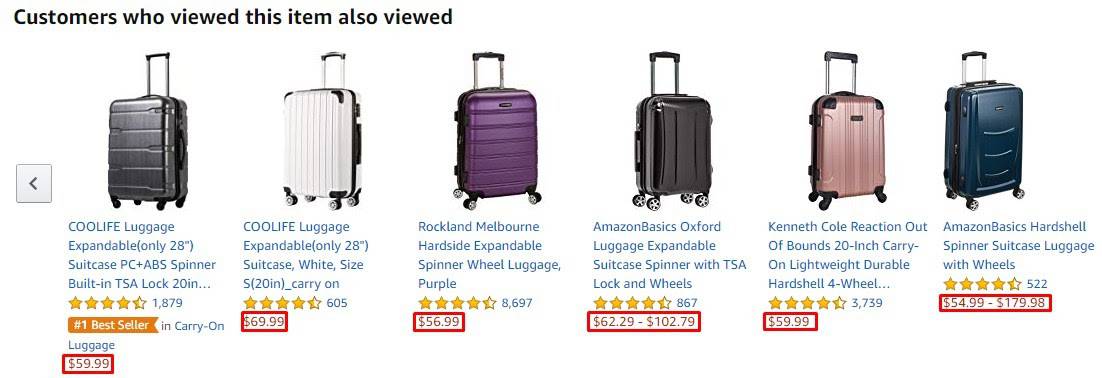
O upsell do WooCommerce é mais como uma recomendação do seu lado para o cliente. Estes são mostrados logo abaixo da descrição do produto. Saiba mais sobre os upsells do WooCommerce.
Venda cruzada do WooCommerce
Promova um produto complementar para o cliente já selecionado. Exemplo – No McD, você recebe uma salada quando adiciona Mac e Coca-Cola ao carrinho.
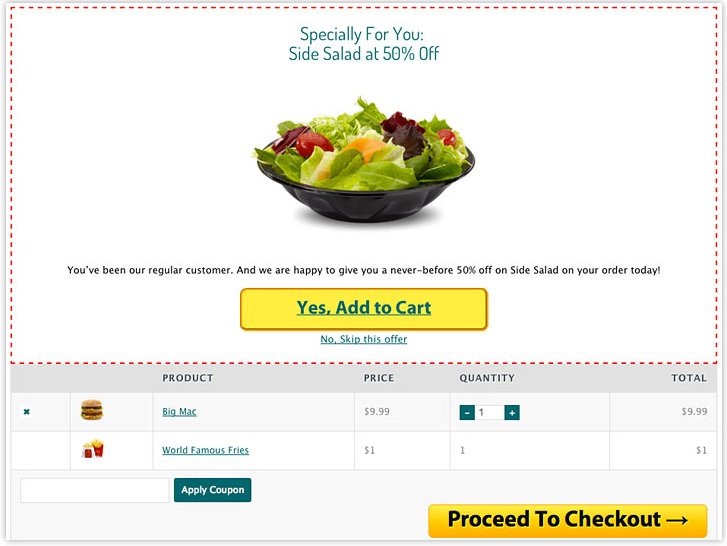
Dependendo do seu modelo de tema, as ofertas de venda cruzada são exibidas na página do carrinho abaixo da tabela de produtos do carrinho com uma imagem em miniatura usando o WooCommerce principal. Saiba mais sobre as vendas cruzadas do WooCommerce.
Ter as mesmas tags ou categorias
Embora os dois métodos acima exijam que você selecione produtos manualmente e os adicione à página, mostrar produtos relacionados com as mesmas tags ou categorias é algo automatizado.
Os produtos de categorias semelhantes ou com as mesmas tags são agrupados e listados como produtos relacionados na página do produto.
Por exemplo, se os usuários estiverem procurando uma camiseta, eles poderão ver um moletom ou uma jaqueta. (categoria – roupas)
Configurando produtos relacionados ao WooCommerce usando o método tradicional… e seus contras
Como você chegou tão longe, é bastante óbvio que você está procurando maneiras de configurar produtos relacionados em sua loja. Para ajudar a avaliar o processo, descrevemos as etapas necessárias a seguir:
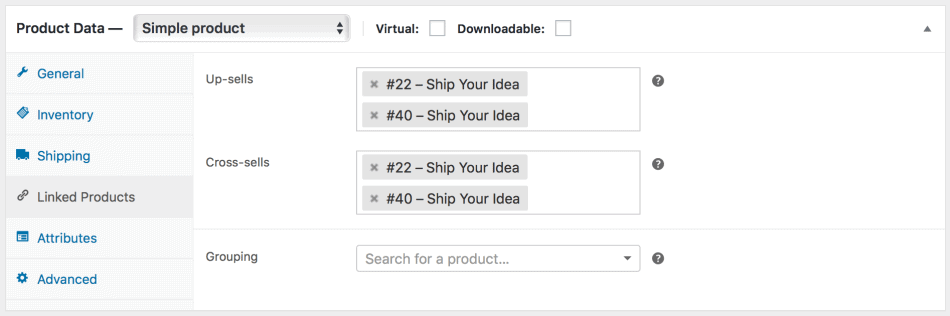
Para adicionar um up-sell ou cross-sell de um produto:
- Vá para
WooCommerce > Products > Linked Products. - Aqui, você verá duas guias como upsell e cross-sell. Selecione os produtos que deseja adicionar nas opções particulares. (Certifique-se de ter adicionado produtos relevantes ao item original).
- Atualizar
Desvantagens de configurar produtos relacionados usando o WooCommerce padrão
- Produtos relacionados, up-sells e cross-sells são todos classificados aleatoriamente.
- Embora os métodos tradicionais de adicionar produtos relacionados no WooCommerce funcionem bem, eles são feitos manualmente e precisam ser monitorados de vez em quando para monetizar as estratégias.
- Além disso, você está limitado ao exibir ofertas de venda cruzada na página do carrinho e ofertas de venda adicional na página do produto.
- Não há opção para segmentar essas ofertas na página que você deseja. E se você quiser mostrar upsell no carrinho ou cross-sell na página de checkout? E se você quiser mostrar upsells com um clique?
- Além disso, os produtos que foram selecionados manualmente para estar no upsell do WooCommerce nunca seriam exibidos na guia de produtos relacionados e, portanto, se você deseja mostrar produtos relacionados, precisará remover o bloco de upsell para o produto específico.
A solução para segmentar produtos relacionados da maneira que você deseja
Por outro lado, usar um plug-in de produtos relacionados ao WooCommerce ajuda a anular as limitações impostas pelas configurações padrão do WooCommerce. Além disso, o plugin é adaptado para aprimorar o funil de vendas.

O Smart Offers for WooCommerce é um plug-in de upsell completo do WooCommerce para ajudá-lo a exibir produtos relacionados em qualquer lugar. Incorporado à automação, requer assistência humana mínima e permite adicionar quantas regras de segmentação forem necessárias para os produtos recomendados pelo WooCommerce.
O Smart Offers é totalmente flexível. Você pode segmentar qualquer tipo de oferta em qualquer página. Você também pode enviar ofertas por e-mail para seus clientes. Veja como você pode mostrar produtos relacionados usando as Ofertas inteligentes:
Mostrar um aumento de pedido na página de checkout
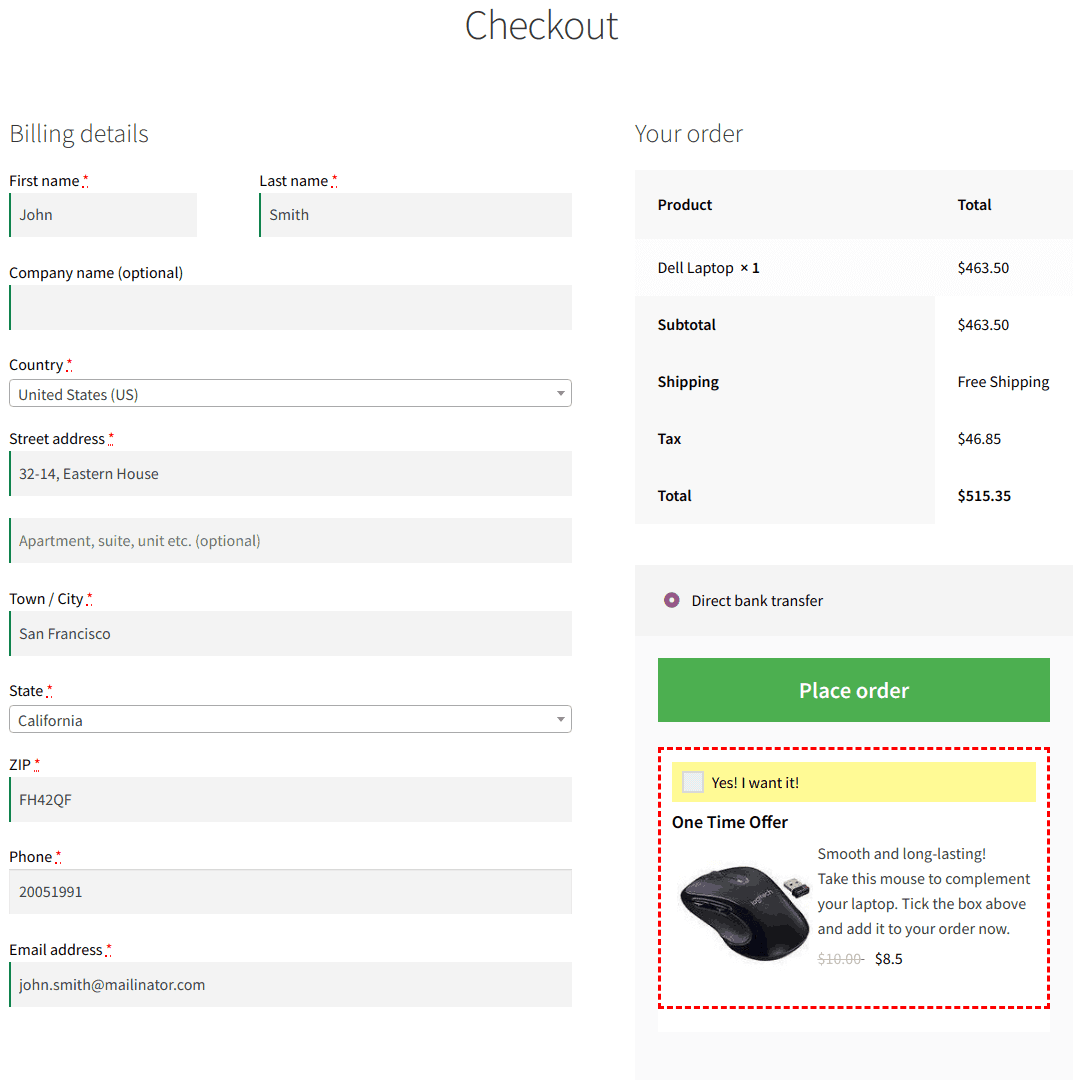
Se você quiser mostrar uma oferta como um produto relacionado na página de checkout, o aumento do pedido é a melhor opção. Transmite facilmente a mensagem sem distrair os visitantes. Por exemplo, ofereça um mouse sem fio na compra de um laptop.
Saiba mais sobre o aumento de pedidos do WooCommerce
Mostrar oferta de upsell por meio de um pop-up na página do carrinho
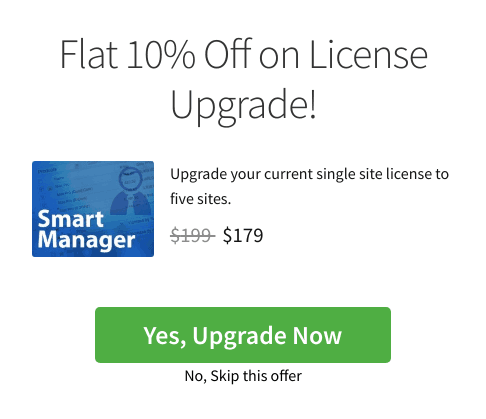
Por exemplo, o usuário adicionou a licença de site único do Smart Manager ao carrinho. Upselling uma licença multi-site ou um pacote pode ser uma boa opção aqui.
Mostrar oferta de venda cruzada na página "Minha conta"
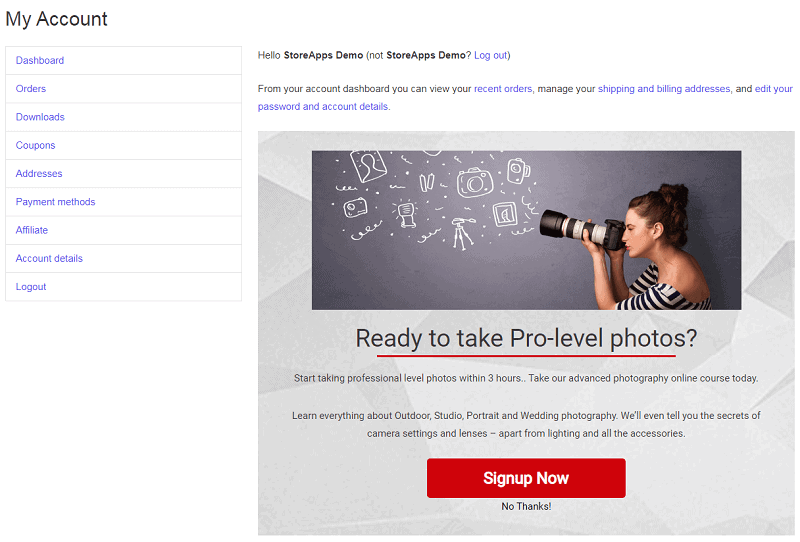
Além das páginas de produtos e carrinhos, você também pode exibir ofertas de venda cruzada na página "Minha conta". Como os usuários certamente visitam esta página após a conclusão do pedido ou outra finalidade, mostrar uma oferta aqui tem uma chance maior de conversão.
Por exemplo, ofereça um curso de fotografia quando o usuário comprar uma câmera de ação GoPro.
Mostrar ofertas na página de agradecimento - upsell com um clique para WooCommerce
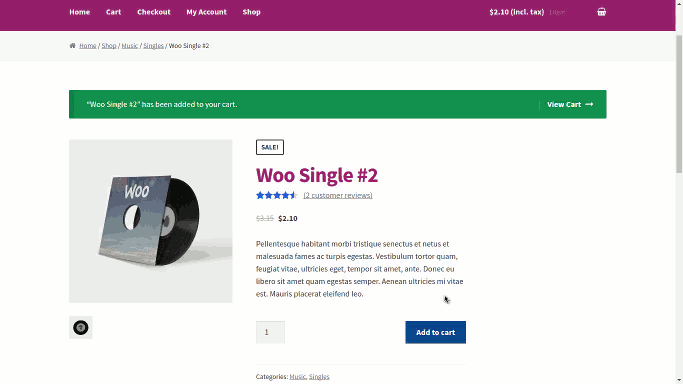
Se um usuário fizer um pedido, na página de agradecimento, faça um upsell de outro produto onde a compra acontece em um único clique, sem a necessidade de concluir o processo de pagamento novamente.
Por exemplo, na compra do Woo Album 2, o usuário recebe o Woo Album 1 na página do pedido recebido.
Aprenda a configurar ofertas de upsell de um clique do WooCommerce
Execute várias ofertas no funil de vendas para atrair clientes
Se o usuário aceitar um upsell, mostre um cross-sell. Se rejeitado, mostre um downsell.
Por exemplo, na compra de uma câmera de ação GoPro, o pacote do kit da câmera é exibido como um upsell. Se aceito, um cartão de memória é mostrado como venda cruzada. se rejeitada, uma bateria é mostrada como uma venda.
Obter plug-in de ofertas inteligentes
Mostre a Amazon como a seção Frequently Bought Together em sua loja WooCommerce
O plug-in WooCommerce Frequently Bought Together da StoreApps se encaixa melhor nessa função.
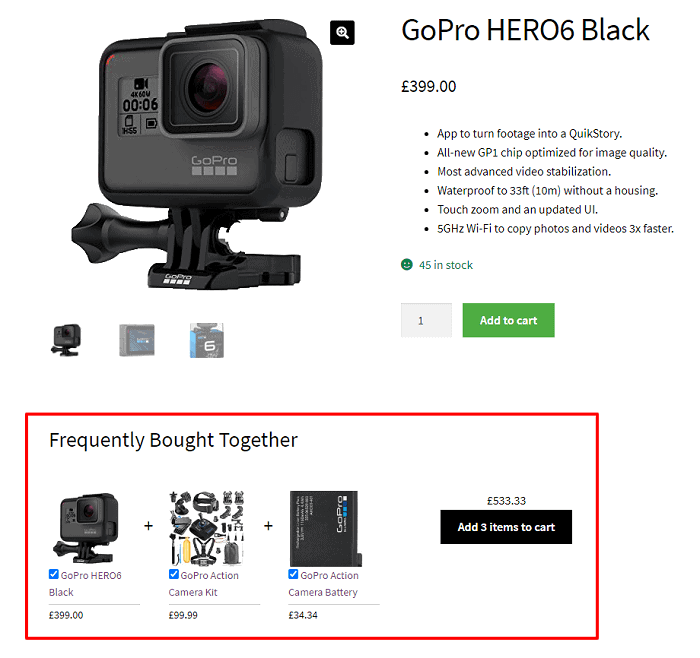
O plug-in mostra automaticamente aos usuários produtos / recomendações de produtos relacionados ao produto que eles já estão visualizando, incentivando-os a comprar juntos esses produtos.
O plug-in atribui de maneira inteligente um produto comprado com frequência ao produto principal com base em seus pedidos anteriores, como uma venda cruzada automática.
Por exemplo, se a maioria dos usuários comprar uma capa preta com o iPhone XI, o plug-in recomendará automaticamente uma capa preta para os usuários que visualizarem o iPhone XI.
Plugin de Compras Frequentes
Como alterar o número de produtos relacionados no WooCommerce?
Você definitivamente deseja aumentar suas vendas e, portanto, deseja exibir mais itens. Mas você provavelmente está fazendo isso errado. Adicionar tantos itens pode impedir os compradores de fazer uma escolha.
Portanto, o WooCommerce oferece uma opção para alterar o número de produtos relacionados exibidos aos clientes.
Adicione o código abaixo ao arquivo functions.php do seu tema filho ou por meio de um plug-in que permita a adição de funções personalizadas. Evite adicionar código personalizado diretamente ao arquivo functions.php do seu tema pai, pois ele será totalmente apagado quando você atualizar o tema.
Observe que não funciona para todos os temas devido à maneira como eles são codificados.
/**
* Alterar o número de saída de produtos relacionados
*/
function woo_related_products_limit() {
global $produto;
$args['posts_per_page'] = 6;
retorna $args;
}
add_filter( 'woocommerce_output_related_products_args', 'jk_related_products_args', 20 );
function jk_related_products_args( $args) {
$args['posts_per_page'] = 4; // 4 produtos relacionados
$args['colunas'] = 2; // organizado em 2 colunas
retorna $args;
}
Por que se preocupar com o código quando você tem o plug-in Ofertas Inteligentes ou Comprado Frequentemente!
O plugin WooCommerce Frequently Bought Together permite que você mostre no máximo três e no mínimo um produto como um produto relacionado para que os clientes vejam as melhores opções limitadas.
E com o Smart Offers , você pode criar regras personalizadas e segmentar várias ofertas ao mesmo tempo. Ofertas como upsell-downsell, upsell-downsell-cross-sell, etc. Dessa forma, você não apenas aumenta a possibilidade de fazer uma venda, mas também ganha a confiança do cliente.
Como criar e mostrar automaticamente produtos relacionados ao WooCommerce e ofertas frequentemente compradas em conjunto?
Parece emocionante, certo?
Nosso plugin Offermative torna isso possível.
O plug-in seleciona automaticamente produtos/categorias para promover, segmenta usuários, gera designs de alta conversão e até escreve títulos e todos os outros textos de cópia.
Você pode mostrar automaticamente itens comprados juntos com frequência, produtos relacionados, venda cruzada, BOGO, cupons de desconto.
Obter oferta
Seis estratégias para alavancar produtos relacionados ao WooCommerce para aumentar as vendas
Produtos recomendados relacionados aos mais vendidos
Um novo visitante carimbando seu site e acessando os produtos mais vendidos, você definitivamente gostaria que eles fizessem uma compra e, portanto, exibir produtos relacionados que acompanham os mais vendidos ajuda a obter mais vendas.
Combine produtos vendidos juntos e ofereça-os como um pacote
Um pacote parece ser um negócio irresistível por causa do valor que oferece em comparação com um único produto. Em vez de um único produto relacionado, combine vários produtos relacionados como um pacote e ofereça-os como um produto relacionado. Por exemplo, acessórios para laptop na compra de um laptop.
Mostrar produtos relacionados com base em pedidos anteriores
Analisar o comportamento de compra do cliente para segmentar produtos relacionados é uma excelente maneira de aumentar o valor médio do pedido. Com base em seus pedidos, você pode ter uma ideia de quais produtos os clientes costumam comprar e oferecer produtos relacionados a esses clientes.
Promova produtos similares a preços promocionais
Os clientes que estão comprando um produto podem ter uma inclinação para um produto similar, mas hesitariam em considerar o preço. Oferecê-los a preços com desconto aumenta a possibilidade de compra.
Outros trouxeram o produto X junto com o produto Y
Criar um senso de curiosidade ajuda a aumentar as vendas de um produto. Exiba produtos mostrando 'Pessoas que compraram também compraram' na página do produto para aumentar a probabilidade de vendas.
Notificação de agradecimento pós-compra
Envie um e-mail ou uma notificação depois que o cliente fizer uma compra. O mesmo poderia ser lido como: Obrigado por comprar conosco. Mais produtos nos quais você pode estar interessado. Isso ajuda a promover produtos relacionados ao WooCommerce.
Conclusão
Adicionar produtos relacionados à loja WooCommerce ajuda a aumentar as vendas gerais da loja enquanto cria uma comunidade de usuários que depositam seu dinheiro e confiam em você.
Para criar um funil de vendas inteligente para sua loja, compre os plug-ins Ofertas Inteligentes e Comprados Frequentemente e comece a vender produtos em qualquer lugar.
